Предусмотренные подключения
Разработчиком предусмотрены возможности совместной эксплуатации приставки и с телевизором, и удалённо (стриминг картинки) с ПК (ноутбуком или смартфоном с ОС Андроид).
Телевизор через HDMI
К современному телевизору, оснащённому HDMI-разъёмом, игровая станция подключается без никаких проблем. Перед тем как подключить PlayStation 4, просто удостоверьтесь в наличии идентичных разъёмов и соедините кабелем два устройства.

Подключение PS4 через HDMI
Стриминг
Версия 3.50 привнесла дополнительную функцию, позволяющую игрокам наслаждаться играми ПС4 на устройствах в среде Виндовс или Мак через подключение PS4 к монитору с помощью специальной программы и использование интернета.
Для того чтобы этого достигнуть, сначала нужно установить официальную утилиту Remote Play на устройство (ПК или смартфон). Затем:
- залогиниться в аккаунте PS Network;
- для более гладкого отображения смены раскадровки установить более высокое разрешение.
Переместившись к приставке:
- в «Настройках» дистанционного воспроизведения разрешить его;
- в «Настройках» аккаунта активировать консоль как основную систему;
- в «Настройках» режима покоя сохранить «Интернет» и разрешить включение станции через сеть;
- в заключение, вернувшись к ПК, запустить приложение, которое отыщет приатаченную к учётной записи станцию и предложит набрать пин-код доступа.
ВАЖНО. Для получения пина нужно выполнить команду «Добавить устройство» в «Настройках» воспроизведения при удалённом соединении
Теперь осталось только подсоединить джойстик через USB и приступать к игре.
Подключение Playstation 3 к телевизору через HDMI и какие могут быть проблемы
Самый простой способ, самый распространенный и имеет самое высокое качество изображения. Вам дополнительно потребуется HDMI кабель, так как в комплекте с Playstation 3 его нету. Здесь все просто: вставляем один конец кабеля в игровую приставку, а второй в свободный разъем телевизора. Запускаем консоль и находим тот HDMI канал к которому подключились. Какие могут возникнуть вопросы:
Нету изображения – проверьте правильность подключения, тот ли порт HDMI вы выбрали, либо попробуйте другой HDMI кабель
Нет звука – возможно в телевизоре или приставке выбран другой способ вывода звукового сигнала. Поройтесь в настройках телевизора, но сначала сделайте сброс настроек на PS3: выключаем стандартно, а при включении держим кнопку power на приставке до второго звукового сигнала, затем отпускаем. Консоль попросит указать способ вывода аудио и видео. Мы занимаемся прокатом игровых приставок в Минске и заметили такую вещь: если после современного телевизора LG подключить приставку к современному телевизору Samsung, то зачастую звука нет. Помогает сброс, как описано выше. Кстати, тем кто живет в Минске – можете взять у нас напрокат ps3 или ps4 со скидкой в 10%. Просто скажите, что прочитали это в статье ;). Цены, условия и прочее – прокат приставок в Минске.
Через RCA-кабель
RCA-интерфейс (он же AV-интерфейс и «тюльпан») является единственным вариантом подсоединения PS 3 и 4 к старому телевизионному аппарату. Хотя «тюльпан» входит в комплект поставки консоли третьего поколения, пользователю все равно придется приобрести специальный кабель для подсоединения звуковой аппаратуры. RCA поддерживает лишь передачу видео-информации. Среди других недостатков данного интерфейса:
- Стриминг изображения с плейстейш в плохом качестве. Максимальное разрешение видеокартинки составит смешные 720х576 пикселей. Глубина цвета составит 7 бит, а на экранах с большой диагональю дисплея будет наблюдаться зернистость.
- Возможность внезапного выхода из строя. Температура заводской пайки любого AV-кабеля составляет 300-500 градусов, из-за чего в процессе изготовления провода неизбежно происходит сплавление проводника и оболочки — в результате понижается термостойкость аксессуара.
- Несовместимость с некоторыми современными моделями ТВ. У некоторых новых TV-аппаратов может отсутствовать «материнский» разъём для подсоединения RCA-кабеля.
S-Video

Интерфейс S-Video представляет собой устаревшую версию AV-штекера и отличается особо низким качеством передаваемого изображения. Несмотря на все недостатки Separate Video, синхронизация девайсов данным способом может являться единственно возможным вариантом для некоторых телевизоров.

Пользователю придётся приобрести данный аксессуар самостоятельно, а подключение будет происходить следующим образом:
- плоский конец кабеля вставляется в AV-разъём PlayStation;
- цветные штекеры, отвечающие за передачу стереозвука, подсоединяются к соответствующим по цвету гнёздам ТВ-аппарата;
- третий круглый штекер подсоединяется к video-разъёму TV.
Как ни странно, старый разъём имеет одно преимущество перед своей модифицированной версией — «встроенную» поддержку передачи звуковых кодеков, поэтому подсоединение внешней аудиоаппаратуры не потребуется.
Подключение монитора
Другие способы подключения телевидения
Другой способ — это использовать специальный ТВ-тюнер ресивер, по захвату видео. Который также будет подключен к ТВ-приставке, а далее к USB порту на ноутбуке или компьютере. Проблема будет именно в том, что вам придется покупать дополнительную аппаратуру. А оно вам надо? Если можно сделать всё куда проще. Один из способов — это настройка IPTV. Услуга предоставляется почти у всех современных провайдеров и идёт вместе с интернетом.
Для этого дополнительно надо будет приобрести приставку у оператора за сущие копейки, но при этом телевидение можно будет просматривать на всех устройствах, который подключены к роутеру. Так что ТВ будет на телевизоре и на компьютере. По настройке IPTV у нас есть отдельная подробная инструкция тут.
Подключение PS3 к старому телевизору через тюльпан
Как оказалось, тюльпан – это довольно растяжимое понятие. Для подключения используются AV, S-Video и RCA. Мы разберем каждый из них отдельно. Запомните или запишите название кабеля, чтобы правильно выбрать элемент в магазине.
Следующим по качеству после HDMI идет AV. Узнать его достаточно легко – кабель имеет пять входов для соединения с TV на одном конце, а на втором – компактный штекер для подключения приставки. В стандартную комплектацию Sony PlayStation 3 он не входит, поэтому его придется купить отдельно. В руководстве к телевизору необходимо убедиться, что есть возможность подключиться через AV. Выглядит кабель вот так:

Подключение выполняется по стандартной схеме. Один конец втыкаем в приставку в Multi Out, а второй – в гнезда нужного цвета в телевизоре. Для удобства каждый выход маркируется, аудио выделяются как L
иR , а видео – PR/CR, PB/CB, Y. Изображение будет четким, но до HDMI подключение AV не дотягивает.
S-Video
Более старый формат, который выдает низкое качество изображения, отсутствие четкости будет заметно любому пользователю. Со старыми моделями телевизоров выбирать не приходится. Кабеля S-Video в комплекте нет, поэтому его придется докупить отдельно. Перепутать вы его не сможете:

На одном конце расположено два разъема для аудио (L
иR ), а на другом – стандартный вход для игровой приставки. Вставляйте разъемы по цвету, так вы точно не ошибетесь. После подключения изображение может не появиться, и тогда перезагрузите консоль и включите телевизор еще раз, чтобы он определил новое устройство.
Наиболее «древний вариант» подключения, но зато шнур идет в комплекте с приставкой. В этом списке кабели расположены по убыванию качества, поэтому привлекательной картинки ожидать не стоит. Преимущество RCA заключается в том, что такой тип подключения поддерживается практически любым телевизором.

Возможно, на вашем устройстве вместо стандартного RCA установлены входы SART (разъем для пластины). В этом случае можно приобрести специальный шнур AV-Scart или переходник, который показан на фотографии выше. Как показывает практика, на старых телевизорах цвета не всегда соответствуют разъемам RCA, поэтому придется поэкспериментировать.
Больше узнать о подключении PlayStation 3 к телевизору с тюльпанами предлагается в следующем видео:
Подключается к мониторам
Последние модели мониторов уже имеют HDMI-разъём, поэтому, выбирая его, необходимо только купить кабель. На всякий случай сориентируйтесь, какой модификации разъём HDMI на вашем мониторе, их три: стандартный, полноразмерный (тип A), мини (C) и микро (D). Соответствующий кабель и нужно будет покупать — с A на A, с A на C или с A на D.
HDMI-HDMI кабель
Но можно сказать с большой вероятностью, что на мониторе будет DVI-разъём. Тогда снова понадобится переходник с HDMI на DVI. Но он не решит всех проблем — дело в том, что DVI не передаёт звук. Поэтому отдельно придётся позаботиться о колонках (если монитор, конечно, без них или уж без разъёма Jack 3,5 мм).
Подключаем колонки снова через тюльпаны (и снова беготня с покупкой) — на консоли используем разъём Multi Out RCA, на колонках — красный и белый разъёмы Audio in put.
Такое обеспечение звука потребует затем войти в настройки консоли, выбрать настройки звука и среди трёх вариантов выбрать пункт «Audio Input Connector / SCART / AVMULTI».
При обеспечении звука через оптокабель — один его конец в консоль, второй — в колонку. И снова идём в настройки звука, но выбираем вторую строку — Optical Digital.
Способы подключения PlayStation 3 к компьютеру
Через HDMI
Самый простой способ, практически ничем не отличающийся от подключения к обычному телевизору. Если ваша задача заключается просто в выводе видеосигнала на внешний монитор, при этом вы не хотите покупать новый телевизор либо же вам просто некуда его ставить, воспользуйтесь монитором компьютера. Для этого воспользуйтесь интерфейсом HDMI.
- Приобретите HDMI-кабель, который нужно будет использовать для подключения PS3 к монитору. Если вы уже соединяете компьютер с экраном через этот кабель, можете воспользоваться уже имеющимся, но тогда вам нужно будет каждый раз переподключать его то в гнездо приставки, то системного блока компьютера.
- Воткните один конец кабеля в HDMI-выход на игровой консоли, а другой конец — в HDMI-вход на мониторе.

PS3 – подключение через HDMI кабель
Этот способ позволит избежать потери качества, а если монитор имеет встроенные динамики, вам даже не нужно будет дополнительно подключать внешние колонки.
Через FTP
Такой способ соединения консоли с компьютером будет кстати, если вы быстро хотите перекинуть какие-то файлы на жёсткий диск PS3 либо же воспроизвести хранящиеся на ней аудио или видео. Соединить PS3 через FTP-соединение можно как по Wi-Fi, так и через кабель. Для этого вам понадобится компьютерная программа FileZilla либо же Total Commander с FTP-плагином, а также Wi-Fi-роутер.
- Самым первым делом потребуется подсоединить игровую консоль к интернету. Если вы пользуетесь роутером, это можно сделать через Wi-Fi либо по сетевому кабелю. Если вы выберете второй вариант, воткните один конец шнура в разъём на приставке, а второй — в один из разъёмов локальной сети на роутере, который чаще всего имеет жёлтую окраску.
- На PlayStation 3 заходим в меню «Настройки», выбираем «Настройки сети», включаем «Соединение с интернетом» и далее нажимаем «Настройки соединения с интернетом».
- Выберите метод настройки «Простые», далее выберите способ соединения «Проводное соединение» или «Беспроводное». Если на вашем роутере настроена автоматическая раздача IP-адреса, выбираем «Сканировать», если же каждому устройству присвоен свой адрес, выберите «Вручную». Рекомендуем остановиться на первом варианте, так гораздо меньше риска ошибиться при вводе цифр.
- Далее, выберите точку доступа и введите пароль. Основные настройки мы сделали, нажимаем крестик для сохранения настроек, далее «Тест-соединение». Через несколько секунд всё готово.
- Поскольку теперь нам потребуется удалённо соединиться с нашей консолью, нужно узнать, какие сетевые настройки получила консоль от роутера. Вернитесь в раздел настроек сети, зайдите в меню «Список настроек и состояний соединения». Здесь видим IP-адрес, маску, шлюз и DNS-сервер. Переписываем эти данные, так как они нам потребуются для работы на ПК. Учтите, что IP-адрес может изменяться, если к вашей сети подключаются несколько устройств, например, смартфон, планшет, ноутбук и так далее.
- Далее, на игровой консоли нужно активировать функцию FTP-сервера. Поскольку это нестандартная функция, для её реализации вам понадобится взломанная прошивка. Редакция сайта выступает против подобных вмешательств в оборудование, поэтому пусть это будет на вашей совести.
- После активации FTP запускаем на компьютере программу FileZilla, вписываем IP-адрес консоли и нажимаем «Быстрое соединение».
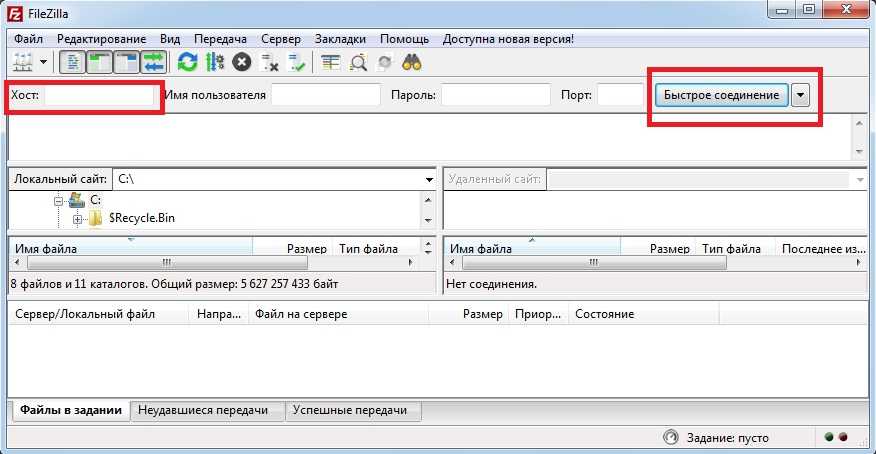
Окно программы FileZilla
Почему может не включиться Sony PlayStation 3
Как и предыдущая двойка, тройка готова исправно служить своему хозяину не менее 10 лет. Большинство проблем, связанных с работой устройства, решаемы. Во многих случаях для ликвидации неисправностей приходится обращаться к мастеру по поводу ремонта.
На длительное использование без проблем можно рассчитывать только при условии правильного ухода за гаджетом. Причины, по которым может понадобиться помощь сервисного центра, таковы:
- brick консоли;
- сгорел блок питания;
- загорается «огонь смерти»;
- поломка BD-привода.
Ниже мы рассмотрим, что делать, если Sony PlayStation не включается или подаёт сигналы бедствия.
Brick консоли
Система сообщает о том, что произошёл brick
Проблема случается после установки обновления. Если обновляли консоль и после этого обнаружили, что PS3 вдруг перестала включаться, возможно, речь идёт именно о неполадке, которую принято называть brick.
Паниковать не нужно, проблема не означает полный выход приставки из строя. Для устранения последствий неудачного обновления нужно обратиться к специалисту. Результатом станет установка прошивки, которая будет стабильно работать.
Блок питания перегорел
Пожалуй, проблемы с блоками питания Sony PlayStation 3 – наиболее частая причина поломки консоли. Ожидать такую неприятность стоит после скачков напряжения. Если сгорел блок питания, приставка не будет выключаться. В этом случае её нужно отнести в сервис на ремонт.
Замена блока питания
О том, что есть проблемы символизирует жёлтая лампочка, загоревшаяся на:
Загорелся «огонь смерти»
О том, что есть проблемы символизирует жёлтая лампочка, загоревшаяся на индикаторе блока питания. Уже вскоре она будет моргать попеременно красным и зелёным. Всё заканчивается выключением перегревшейся консоли.
Как и в предыдущих случаях, если не владеете специальными навыками, несите «игрушку» специалисту.
Поломался BD-привод
При частой эксплуатации игровой приставки уже на 3-м году её функционирования можно столкнуться с выходом из строя BD-привода. Даже при грамотном использовании консоли и соблюдении всех требований ухода за ней, рано или поздно придётся менять BD-привод.
Замена BD-привода
Настройка ТВ
В процессе подключения можно столкнуться с одной из следующих проблем:
- Телевизионный экран остаётся чёрным даже при запущенной консоли. В данном случае следует проверить активный HDMI-канал телевизора: система должна быть настроена на отображение контента через input-порт, а не output.
- Полное отсутствие звука. Стоит убедиться в правильности аппаратного подключения и работоспособности используемого кабеля.
- Отсутствие звука в играх. Для решения данной проблемы необходимо зайти в «Настройки» и уставить аудио-передачу через двухканальный PCM.

Стоит сказать, что настройка самой приставки не требуется: PlayStation автоматически подберёт оптимальные характеристики синхронизации звука и видео. При желании пользователь может самостоятельно скорректировать установленные параметры через системное меню.
Как вывести изображение с PS3 на компьютер
Этот блок появился тут неспроста, так как многие ошибочно считают, что через FTP можно настроить отображение игрового процесса на мониторе компьютера. Именно поэтому мы решили разобрать этот вопрос.
В наших мастерских производится прошивка PlayStation 3 . Вы можете смело довериться многолетнему опыту наших специалистов. Звоните и записывайтесь!
Начнем с того, что соединение PS3 с компьютером по FTP – возможно, а вот вывод картинки – нет. Это обусловлено тем, что LAN-кабель не предназначен для передачи графических данных.
Для осуществления задуманного, понадобится HDMI-кабель, но даже он не поможет подключиться напрямую к ПК. Дело в том, что все компьютеры и ноутбуки с видеокартами, имеющими HDMI, настроены на вывод картинки. То есть, подключение PS3 к компьютеру равносильно соединению двух приставок, что, как вы могли догадаться, бесполезно.
Единственный выход — соединить консоль с монитором. Если он не имеет HDMI-входа, можно воспользоваться специальными переходниками или конвертерами.
Подключение PS3 к компьютеру через FTP
Есть так же возможность подключить PS3 к персональному компьютеру так, чтобы получить доступ к файлам и другим составляющим жесткого диска. Для этого нужен кабель Ethernet, а также необходимо установить на консоль программу PS3 FTP Server (обычно она отображается в папке с играми):
- Отключаем устройства и соединяем их кабелем.
- Вновь включаем приставку и переходим в раздел с настройками интернет соединения через окно «Настройки сети».
- Там находим настраиваемый метод (Custom), выбираем проводную связь и далее заполняем IP-адрес вручную, например, 192.168.1.112. Маска подсети обязательно должна быть 255.255.255.0.
- Сохраняем все изменения и закрываем настройки.
- Переходим к регулированию параметров сетевой карты. Нужно перейти по адресу: Панель управления => Использовать IP-адрес. В открывшемся разделе указываем тот же адрес, с одним исключением — последняя цифра должна находиться в диапазоне от 2 до 255, но не совпадать с параметрами соединения, указанными на приставке. Например, если там отмечается 112, то можно использовать любое значение, кроме 112. Маска остается неизменной, а в строке шлюза указывает IP-адрес приставки — 192.168.1.112.
Сохраняем изменения и выходим.
Для подключения PS3 к компьютеру через FTP далее мы запускаем на приставке установленную программу (PS3 FTP Server) и, когда появляется новое окно, выбираем «Start FTP Server.
Теперь на компьютере запускаем файловый менеджер Total Commander, выбираем в верхней панели «Сеть» и переходим во вкладку «Новое FTP соединение». Там, где находится строка под сервер, вводим IP адрес, указанный на дисплее консоли. Снимаем галочку с анонимного соединения и указываем имя пользователя.
Подключить PS3 и ПК с помощью соединения FTP и WiFi можно по инструкции из видео:
Эта статья поможет вам, если вы хотите подключить систему PlayStation 3 к ТВ с помощью кабеля HDMI.
Примечание:
Sony Computer Entertainment Europe (SIEE) не располагает информацией о поддерживаемых преобразователях HDMI – т. е. преобразователях с HDMI на DVI. SIEE не может гарантировать работы любых преобразователей. Кроме того, система PlayStation 3 может выводить видео только через один разъем одновременно; SIEE не располагает информацией о подключении системы PlayStation 3 к нескольким устройствам.
Вам потребуется доступ к входному каналу HDMI на устройстве с экраном. На большинстве ТВ несколько каналов входа или видео, (т. е. Вход 1, Вход 2, Вход 3 и т. п.). По завершении настройки HDMI на системе PlayStation 3 и подключении систему к телевизору с помощью кабеля HDMI может понадобиться поочередно попробовать все входные каналы, чтобы найти канал, соответствующий входу HDMI. Дополнительная информация находится в документации к вашему телевизору.
- Выключите систему PlayStation 3 и отключите ее от источника питания.
- Выключите телевизор и отключите его от источника питания.
- Подключите один конец кабеля HDMI к разъему HDMI OUT на задней панели системы PlayStation 3.
- Подключите другой конец кабеля HDMI к входному разъему HDMI на телевизоре.
- Снова подключите систему PlayStation 3 к источнику питания и включите систему PlayStation 3.
- Снова подключите телевизор к источнику питания и включите его.
- Система PlayStation 3 автоматически обнаружит телевизор по HDMI.
- Следуйте инструкциям на экране для подтверждения вывода по HDMI, переключения на оптимальные настройки и подтверждения максимального разрешения HD-изображения.
Форматирование в FAT32
Стандартными средствами Windows вы не сможете создать раздел более 32 ГБ в системе FAT32. Это сделано потому, что больший размер считается неэффективным и в таком случае лучше использовать NTFS. Конечно, NTFS не имеет таких ограничений, как FAT32, но, к сожалению, не воспринимается приставкой.
Но существуют специальные программы для форматирования в FAT32 и создания разделов большего размера:
- Acronis Disk Director;
- Paragon Partition Manager;
- FAT
СОВЕТ. Если вы хотите не весь диск перевести в FAT, а лишь создать раздел для консоли, то воспользуйтесь первыми двумя приложениями.
Acronis Disk Director — платная программа для работы с дисками. Чтобы подготовить диск для PS3, выполните следующее:
- Приобретите и установите Acronis Disk Director.
- Запустите Мастер создания тома, щёлкнув правой кнопкой в окне программы и выбрав «Создать том».
- Выберите тип и размер тома. Размер ограничен объёмом незанятого пространства на носителе.
- Выберите файловую систему FAT32 для нового тома. Именно он будет использоваться для хранения контента PS
- Нажмите «Готово».
Paragon Partition Manager — также платная программа, создание раздела FAT32 там аналогично предыдущей программе, даже похожий интерфейс мастера.
ВАЖНО. Помните, что эти приложения создают раздел FAT32 из свободного пространства HDD, поэтому заранее определитесь, сколько необходимо под ПС3, и освободите место. . FAT32format — это простая программа, которая даже не требует установки
Её можно бесплатно скачать с сайта http://www.ridgecrop.demon.co.uk, сохранить и запустить на своём компьютере. У неё нет таких возможностей, как у двух предыдущих. Это приложение просто отформатирует весь ваш диск в систему FAT32. После этого Sony PlayStation без проблем её увидит
FAT32format — это простая программа, которая даже не требует установки. Её можно бесплатно скачать с сайта http://www.ridgecrop.demon.co.uk, сохранить и запустить на своём компьютере. У неё нет таких возможностей, как у двух предыдущих. Это приложение просто отформатирует весь ваш диск в систему FAT32. После этого Sony PlayStation без проблем её увидит.
Для Sony PS3 есть возможность подключить и NTFS-диск. Однако это работает только на перепрошитых устройствах. Существует специальная утилита Multiman. Она позволяет не только подключить к ПС3 любой внешний носитель, в том числе и NTFS, но и скачать и играть на внешнем жёстком диске в игры. Обычно перепрошитые консоли уже продаются с установленным Multiman, но если нет, то вы можете легко скачать и установить сами.
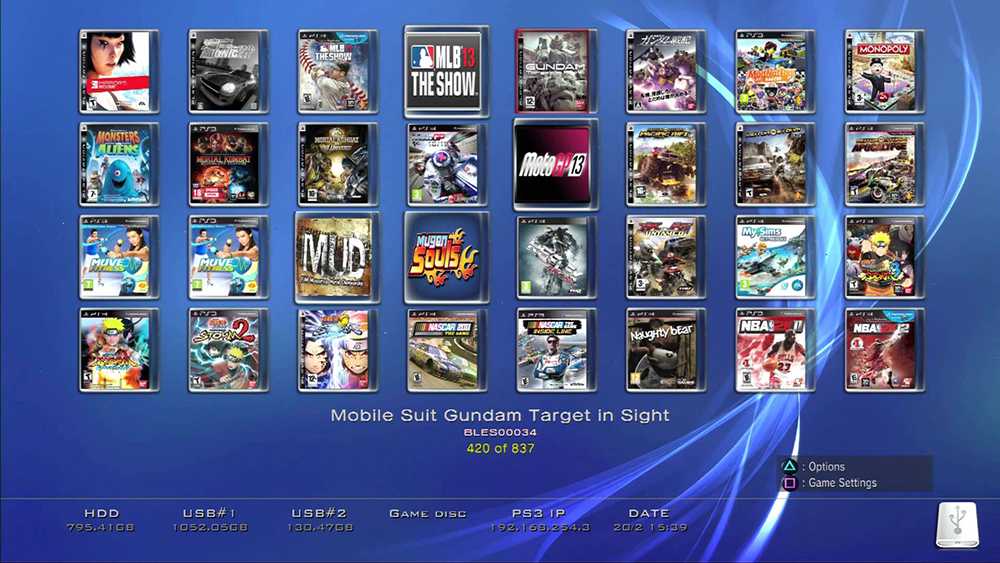
Как подключить к монитору и вывести звук на колонки
Ну, а если телевизора нету? Что тогда? Тогда можно подключить ps3 к монитору и если в монитор не встроены колонки, вывести звук через тюльпаны на обычные колонки или оптический кабель на более качественные колонки.
Подключение через HDMI к монитору ничем не отличается от такого же подключения к телевизору. Помимо HDMI к монитору можно подключиться через DVI, будет нужен либо переходник, как на картинке ниже, либо кабель HDMI — DVI.
И помните к VGA подключиться не получится, даже не пытайтесь — цифровой сигнал и аналоговый абсолютно разные вещи.
Осталось разобраться с выводом звука, если в мониторе нету колонок или выхода jack 3.5 mm. Есть еще два способа вывести звук отдельно:
через тюльпаны — подключаем к разъему приставки multi out rca кабель, как на третей картинке, а красный и белый тюльпаны к входу (audio input) на колонках — картинка ниже. Обычно выход находится сзади той колонки в которую встроен усилитель. Далее необходимо зайти в настройки на приставке по следующим пунктам: настройки — настройки звука — настройки вывода аудио и выбираем самый последний вариант, жмем Х для подтверждения
через оптический кабель — подключаем один конец оптического кабеля в консоль, другой в колонки. Если у Вас такие колонки и кабель, то вы знаете, где все это находится. Осталось лишь зайти в настройки на ps3 по следующим пунктам: настройки — настройки звука — настройки вывода аудио, и выбираем второй вариант, жмем Х для подтверждения.
Это самые простые и понятные способы вывода изображения с ps3 на различные источники, которые доступны практически всем. Помните лучше приобрести кабель или переходник, чем сломать приставку.
Как подключить PS3 к VGA-монитору
При попытке подключить PS3 к монитору компьютера могут возникнуть некоторые трудности. В частности, там может быть разъем VGA, который стандартными способами «не общается» с консолью.

В таком случае вам понадобится купить специальный конвертер, стоимость которого примерно 500-700 рублей. Этот девайс отлично поможет в сложившейся ситуации, и сейчас расскажем, почему.
Стоит учесть, что VGA может передавать исключительно изображение, а значит звука вы не услышите. Однако в конвертере, о котором мы говорили ранее, есть AUX, что позволяет подключить внешние колонки или наушники.
Для справки. Конвертеры бывают двух типов: с дополнительным питанием от USB и без. Для PS3 подойдет любой из них, а вот для PS4 только первый вариант.
Никакие другие переходники и кабели, кроме, собственно, конвертера HDMI-VGA, — не работают.
Некоторые мониторы могут сообщить, что входной сигнал находится вне определенного диапазона. Это значит, что они не поддерживают изображение в формате 1080p или 1080i. При сбросе настроек нужно поставить 720p или меньше. Качество картинки будет ниже, но это единственный выход из ситуации.
Преобразование GPT в MBR
GPT (GUID Partition table) — это более новый стандарт организации дискового пространства. Если ваш внешний жёсткий диск имеет тип GPT, то это может быть причиной того, что PS3 его не увидит. Однако не стоит отчаиваться, при помощи специальных программ диск можно легко преобразовать в понятный для консоли MBR.
На практике это не приведёт к каким-то потерям в функциональности харда. Новый стандарт просто не имеет ограничений по количеству разделов и их размеру, поэтому производители постепенно переходят к его использованию.
Для того чтобы изменить тип диска, вы можете воспользоваться всё той же программой Acronis Disk Director:
- Открываем окно программы.
- Находим нужный диск, щёлкаем по нему правой кнопкой и выбираем пункт «Преобразовать в MBR».
- Нажимаем кнопку «Ок».
Для этих целей можно воспользоваться и бесплатными программами, например Aomei Partition Assistant, или воспользоваться стандартной утилитой Windows «Управление дисками». В последнем случае вы, правда, потеряете все данные, находящиеся на носителе. Потому что перед преобразованием тома происходит его удаление.
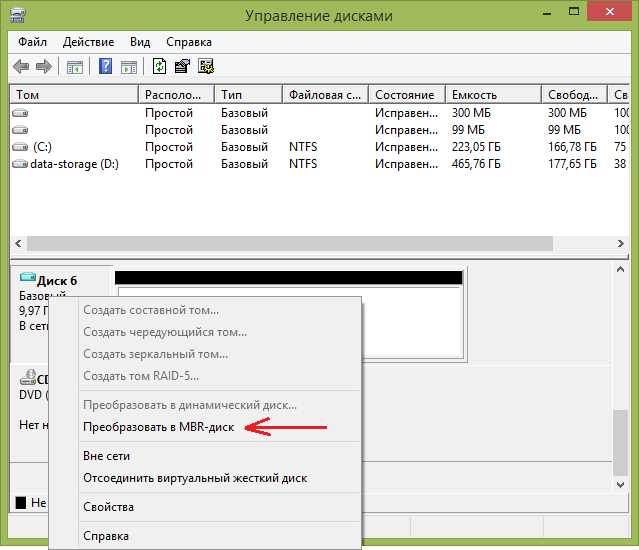
После завершения процедуры пробуем подключить диск к PlayStation и проверяем, решилась ли проблема.
Таковы основные причины и соответствующие им решения проблемы, когда PS3 не видит и не реагирует на подключение внешнего жёсткого диска. Ошибки, связанные с файловой системой и типом диска, можно легко решить программными средствами. А вот нехватка питания решается либо заменой харда, либо покупкой дополнительных устройств. Если вы знаете о ещё возможных причинах ошибок в распознавании внешних накопителей PS3 и вариантах решения, оставляйте комментарии под статьёй.
Подключение через HDMI
Игровая консоль третьего поколения от компании Sony способна работать на ТВ от различных компаний. Однако, чтобы добиться качественного изображения с максимальным разрешением, лучше осуществить подключение PlayStation 3 к телевизорам Самсунг, Сони, ЛЖ последнего модельного ряда.
Сначала нужно проверить, поддерживает ли ваш ТВ интерфейс HDMI. Всю необходимую информацию можно найти в пользовательском руководстве. Этот разъем преимущественно располагается сбоку или на задней панели. В базовую комплектацию последних версий игровой приставки PS3 провод HDMI включен. Поэтому покупать его дополнительно вам не придется.
Почему подсоединение консоли к телевизору через HDMI принято считать оптимальным вариантом? Во-первых, этот кабель способен транслировать на большом экране изображение в HD качестве. Во-вторых, шнур обеспечивает одновременную передачу аудиосигнала и видеосигнала.

Инструкция по подключению консоли PS3 к ТВ через HDMI:
- Подключите шнур питания игровой приставки. Когда все будет сделано, загорится красный индикатор.
- Один штекер кабеля HDMI нужно вставить в соответствующий разъем консоли, который находится рядом с сетевым гнездом. Вставляйте его, пока не услышите характерный щелчок.
- Второй штекер вставляется в интерфейс HDMI телевизора. Месторасположение этого входа зависит от того, о какой модели TV идет речь.
Подключение настроено, а значит, консоль готова к использованию. Включите телевизор и поменяйте источник сигнала. Вместо цифрового или аналогового сигнала нужно выбрать пункт «HDMI».
Возможные проблемы
Когда консоль работает через HDMI-порт, звук в главном меню может воспроизводиться, в то время как в самой игре он пропадает. Дело, скорее всего, в случайном сбросе пресетов или подключении ТВ-техники от другого производителя. К примеру, если подключить игровую приставку к телевизору Samsung и выполнить первоначальную настройку консоли, то после смены ТВ-устройства на модель марки LG все установки вернуться к базовым. Если пресеты остались прежними, то можно попробовать выключить приставку и включить её снова удерживая кнопку питания до повторного звукового сигнала. На экране должен высветиться запрос на подключение через HDMI-порт. Соглашаемся и звуковое сопровождение появится вновь.
Если экран начал мерцать, появились вертикальные или горизонтальные чёрные полосы на экране ТВ, то это говорит о сбое в настройках. Самый верный способ – сбросить все параметры консоли на базовые (удерживаем Power 10 секунд до двух сигналов).
Если телевизор не видит PS3 через HDMI или любой другой интерфейс, первым делом стоит проверить источник сигнала на ТВ. В настройках должен быть указан соответствующий выход: HDMI, AV, RCA и т.п. Также нелишним будет проверить целостность шлейфа.
Подключение к телевизору через RCA кабель («тюльпаны»)
Если телевизор довольно старый, то в нем, возможно, нету поддержки HDMI. Здесь на помощь придут старые добрые тюльпаны, которые идут в комплекте с консолью. Процедура такая же как и с HDMI – вставляем тюльпаны в разъемы телевизора по цвету, а второй конец в multi out Playstation 3.
Включаем AV канал на телевизоре, затем запускаем приставку кнопкой питания непосредственно с консоли и обязательно держим до второго звукового сигнала иначе ничего не получится. Держать до второго сигнала нужно только самый первый раз. Если телевизор не сломан, с разъемом на консоли все в порядке, и Вы все сделали как описано выше, то вопросов быть не должно. Одна проблема – изображение будет более низкого качества (576p).

Зачем подключать «Плейстейшен» к ноутбуку
Конечно, удобнее подсоединять PlayStation 4 к телевизору или большому монитору. Но порою приходится довольствоваться малым и играть на ноутбуке. Это может быть по разным причинам:
- когда сломан телевизор;
- родные собрались смотреть любимый сериал или спортивный матч;
- у телеэкрана разрешение может быть намного ниже, чем у лэптопа, а хочется видеть все детали до мелочей;
- родственников раздражает громкий звук стрелялок, поэтому нужно использовать наушники.
Наверняка этот список можно продолжать и дальше. Но мы не станем. Хотите передать сигнал на ноутбук? Делайте это в своё удовольствие.
Требования к операционной системе
Вначале обратите внимание на параметры лэптопа. Нужно знать, способен ли он потянуть подобную консоль
Сверьте технические данные с таблицей и убедитесь, что переносной компьютер способен выдержать немалую нагрузку от игр:

@reedr.ru
Как видите, подключить PS4 через HDMI можно без особых проблем. Только следует учитывать вышеописанные нюансы. А если всё же возникнут какие-то несоответствия, можете воспользоваться беспроводным подключением.
Удачного прохождения всех уровней!


















































